introduzione
Puoi trasferire facilmente una password Wi-Fi da un Mac a un iPhone tra i tuoi dispositivi e quelli di amici o familiari. Questo è come.
Requisiti
Se desideri condividere la tua password Wi-Fi tra un Mac e un iPhone, il Mac deve eseguire macOS 10.13 High Sierra o versioni successive. Inoltre, aggiorna l'iPhone alla versione iOS più recente.
Su ogni dispositivo, devi anche aver effettuato l'accesso a un Account iCloud utilizzando la tua Apple ID. Se stai utilizzando due account iCloud distinti sullo stesso dispositivo, assicurati che ogni individuo abbia l'indirizzo dell'altra persona nei propri contatti sul dispositivo.
Come inviare una password Wi-Fi dal tuo Mac al tuo iPhone
Supponendo che tutto nel passaggio precedente sia stato completato, attiva Bluetooth e Wi-Fi sul tuo Mac e iPhone. Disattiva tutti gli hotspot personali che potresti aver attivato su entrambi i dispositivi. Posiziona il iPhone entro circa 20 piedi dal Mac.
Accedi al Mac, assicurati che lo sia connesso alla rete Wi-Fi di cui vuoi condividere la password con l'iPhone, quindi avvicina il tuo iPhone al Mac. Apri le Impostazioni app sul tuo iPhone e scegli "Wi-Fi".
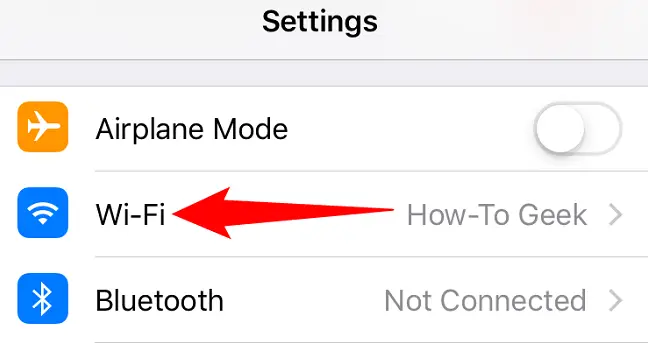
Tocca il nome della rete a cui desideri connetterti (quella per la quale otterrai la password) dall'elenco delle reti Wi-Fi accessibili.
Se tutto è andato per il meglio, sul Mac apparirà un pop-up "Password Wi-Fi" nell'angolo in alto a destra dello schermo. Ti chiede se desideri condividere la password del tuo hotspot Wi-Fi con l'iPhone. Seleziona "Condividi".
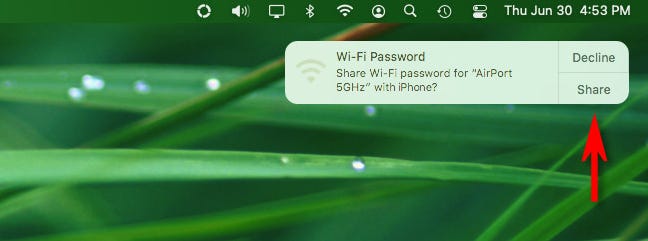
Il Mac fornirà in modalità wireless la password della rete Wi-Fi al tuo iPhone, che si unirà quindi alla rete. Molto utile!

